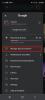Раздор може да бъде полезна платформа за намиране на съмишленици, игри с приятели или следване на проекти, с които искате да сте в течение. Ако обаче не искате повече да използвате Discord и предпочитате цялата информация за вас в услугата да бъде премахната, винаги можете да изтриете акаунта си.
Съдържание
- Изтриване на вашия Discord акаунт в Discord
- Изтриване или прехвърляне на сървъри, които сте създали преди изтриването на акаунта
- Колко време отнема изтриването на акаунти в Discord?
- Как да възстановя изтрит акаунт?
Нека да разгледаме как да изтриете акаунта си в Discord.
Препоръчани видеоклипове
лесно
5 минути
Компютър, лаптоп, Mac или мобилно устройство с достъп до Discord
Изтриване на вашия Discord акаунт в Discord
Етап 1: Отворете Discord и след това изберете Потребителски настройки > Моята сметка.

Стъпка 2: Ще ви бъдат представени две опции в рамките на Премахване на акаунт раздел. Можете да деактивирате акаунта си, което временно ще премахне достъпа до Discord, или да продължите с окончателното изтриване на акаунта.
Ако сте сигурни, че искате да преминете през премахването, изберете Изтриване на акаунт.
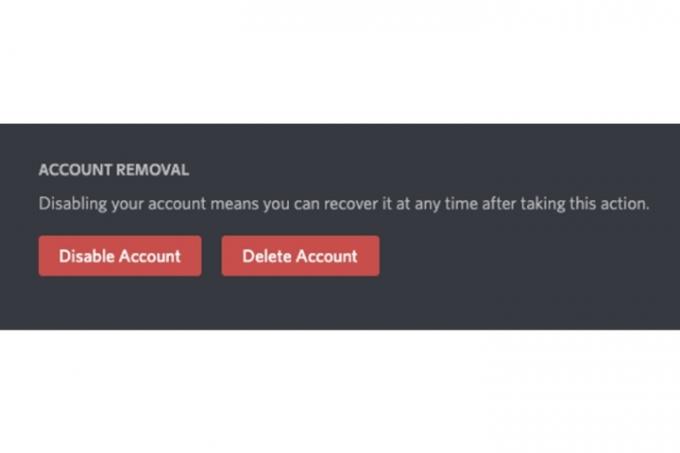
Свързани
- Как да деактивирате акаунта си в Instagram (или да го изтриете)
- Как да конвертирате вашите VHS касети в DVD, Blu-ray или цифрови
- Как да изтриете страница в Google Документи
Стъпка 3: След като изберете Изтриване на акаунт Discord ще предложи предупреждение за действието. Ще трябва да въведете паролата на вашия акаунт, за да потвърдите, че сте титуляр на акаунта. Въведете вашата парола и след това изберете Изтриване на акаунт.

Изтриване или прехвърляне на сървъри, които сте създали преди изтриването на акаунта
Ако сте създали сървъри във вашия акаунт в Discord, има допълнителна стъпка освен въвеждането на вашата парола, която ще бъде необходима, за да завършите изтриването на вашия акаунт.
Етап 1: Изтриване на сървъра: Изберете вашия Discord сървър и след това изберете името в горната част. Сега изберете Настройки на сървъра и изберете Изтриване на сървъра поле.
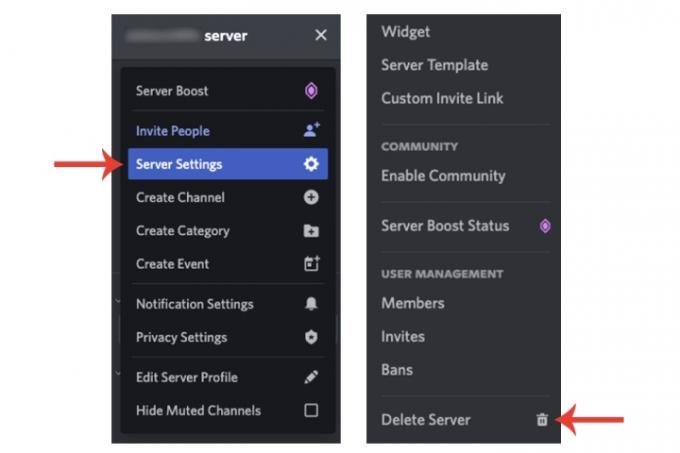
Стъпка 2: Въведете името на вашия сървър и изберете Изтриване на сървъра бутон.

Стъпка 3: За да прехвърлите собствеността върху сървъра, в рамките на Настройки на сървъра, изберете Членове и след това трите точки до потребителско име. Избери Прехвърляне на собственост опция.
Когато изтриете сървъра или прехвърлите собствеността, ще можете да изтриете акаунта си.

Колко време отнема изтриването на акаунти в Discord?
14-дневен период на „предстоящо изтриване“ за вашия акаунт ще бъде активиран от Discord, след като го изтриете. Когато изминат две седмици от датата, на която сте го изтрили, Discord ще го премахне за постоянно от собствената си система и вие няма да можете да го възстановите.
Как да възстановя изтрит акаунт?
Ако сте в рамките на 14 дни от първоначалното изтриване на акаунта, можете да възстановите акаунта си.
Влезте в акаунта си в Discord. Под Сигурен съм! бутон, опция за Възстановяване на акаунта ще бъде показано. След като изберете това, Discord ще ви влезе в акаунта ви.
Ако планирате да продължите да използвате Discord, вижте нашето ръководство за как да използвате текст-към-говор на приложението особеност.
Препоръки на редакторите
- Как да печатате от Chromebook – лесният начин
- Как да добавите външни игри към вашата Steam библиотека
- Този базиран на GPT бот на Discord може да ви научи на нов език — ето как да го използвате
- Не сте използвали своя Google акаунт наскоро? Може да бъде изтрит
- Как да изтриете акаунтите си в ChatGPT
Надградете начина си на животDigital Trends помага на читателите да следят забързания свят на технологиите с всички най-нови новини, забавни ревюта на продукти, проницателни редакционни статии и единствени по рода си кратки погледи.